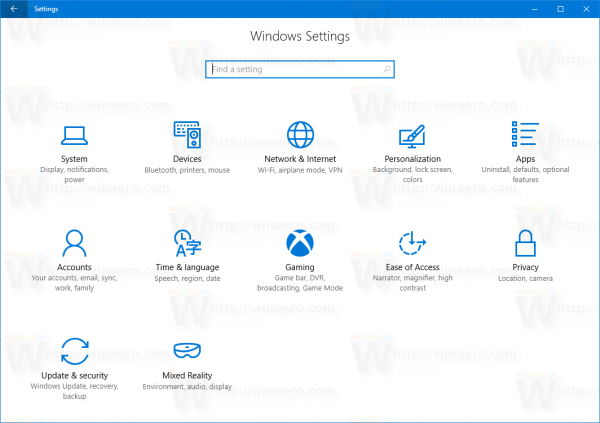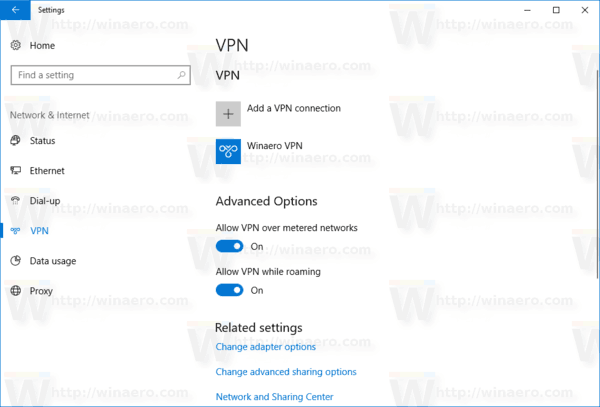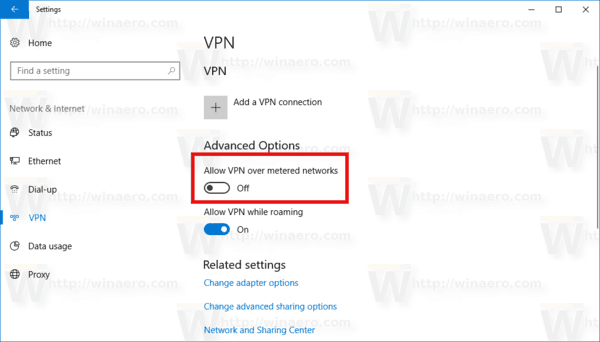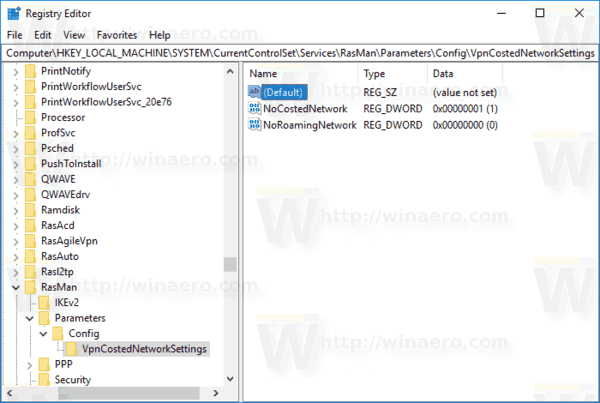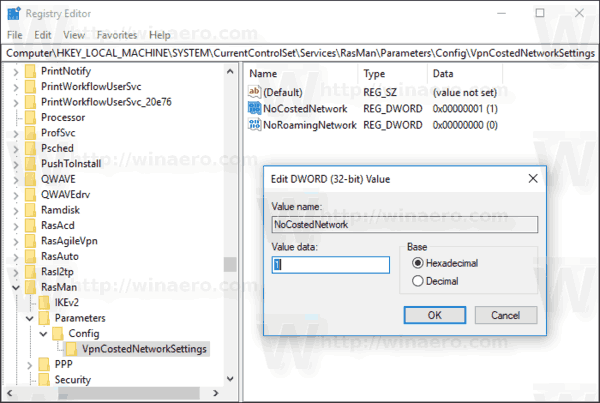Questo articolo spiega come abilitare o disabilitare la VPN su reti a consumo in Windows 10. C'è un'opzione in Impostazioni che devi configurare. In alternativa, è possibile applicare un tweak al Registro di sistema.
Pubblicità
minecraft come fare una mappa
Le reti private virtuali (VPN) sono connessioni punto-punto attraverso una rete privata o pubblica, come Internet. Un client VPN utilizza speciali protocolli basati su TCP / IP o UDP, chiamati protocolli di tunneling, per effettuare una chiamata virtuale a una porta virtuale su un server VPN. In una tipica distribuzione VPN, un client avvia una connessione virtuale punto a punto a un server di accesso remoto su Internet. Il server di accesso remoto risponde alla chiamata, autentica il chiamante e trasferisce i dati tra il client VPN e la rete privata dell'organizzazione. Vedere i seguenti articoli:
puoi disattivare i commenti su youtube?
- Come impostare una connessione VPN in Windows 10
- Come connettersi a VPN in Windows 10
- Rimuovi la connessione VPN in Windows 10
Per disabilitare VPN su una connessione a consumo in Windows 10 , Fare quanto segue.
- Apri il App Impostazioni .
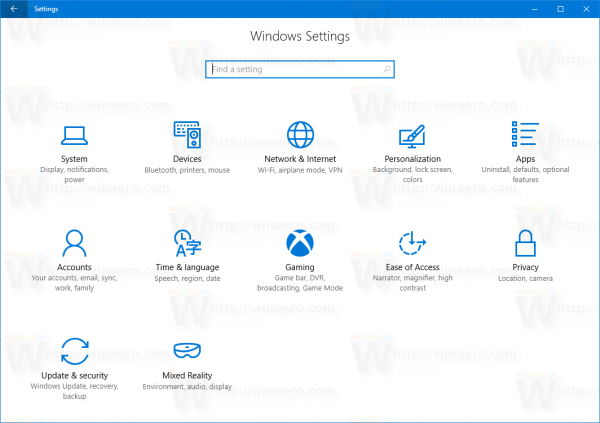
- Vai a Fare clic su Rete e Internet -> VPN.
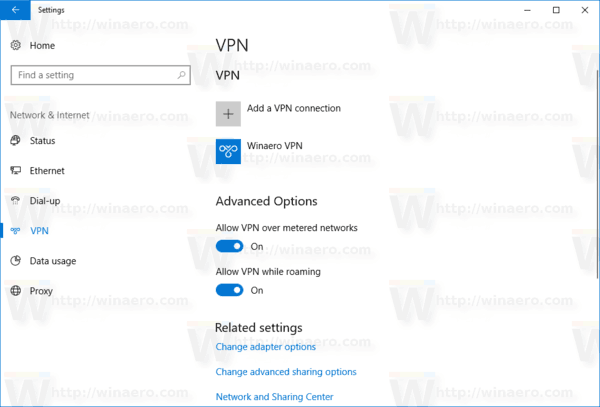
- Sulla destra, trova la categoria Opzioni avanzate.
- Ora, disabilita il fileConsenti VPN su reti a consumoopzione e il gioco è fatto.
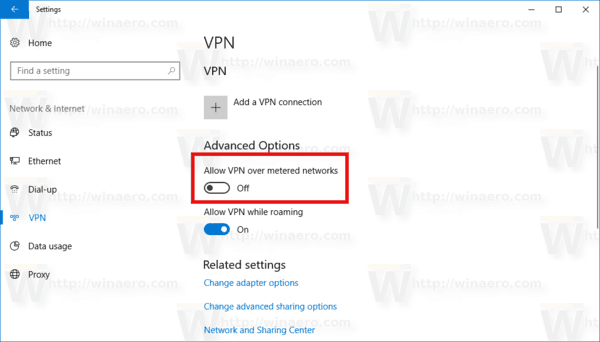
C'è un modo alternativo per abilitare o disabilitare questa funzione. Puoi applicare un semplice tweak del Registro di sistema se lo desideri.
Disabilita VPN su una connessione a consumo in Windows 10 utilizzando il registro
Devi accedi come amministratore prima di procedere.
inviare i dati del conto bancario via e-mail
- Apri il App Editor del Registro di sistema .
- Vai alla seguente chiave di registro.
HKEY_LOCAL_MACHINE SYSTEM CurrentControlSet Services RasMan Parameters Config VpnCostedNetworkSettings
Scopri come accedere a una chiave di registro con un clic .
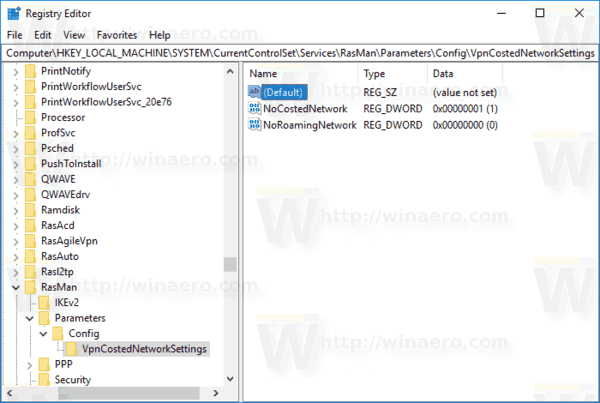
- A destra, modifica o crea un nuovo valore DWORD a 32 bit 'NoCostedNetwork'. Impostalo su 1 per disabilitare la funzione. In caso contrario, è necessario eliminare il valore o impostare i dati del valore su 0.
Nota: anche se lo sei con Windows a 64 bit è comunque necessario creare un valore DWORD a 32 bit.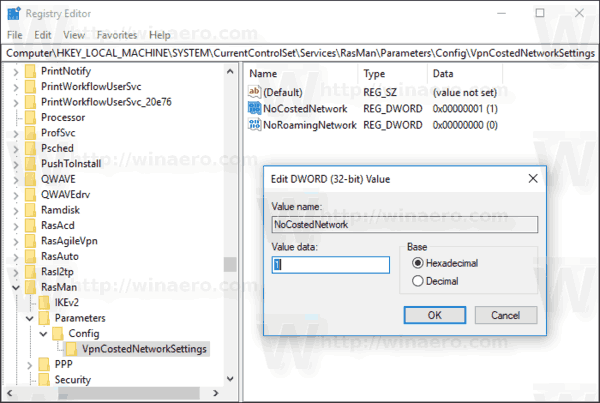
È possibile scaricare file di registro pronti per l'uso, se lo si desidera. Utilizza il seguente collegamento:
Scarica i file di registro
Questo è tutto.
Post correlati
- Come disconnettere una VPN in Windows 10
- Disabilita la VPN durante il roaming in Windows 10
- Rimuovi la connessione VPN in Windows 10
- Come connettersi a VPN in Windows 10
- Come impostare una connessione VPN in Windows 10